Warum stoppt mein Spotify immer wieder und wie kann ich es beheben?
Veröffentlicht: 2022-08-03Wenn Ihr Spotify unter Windows, Android, macOS, iOS oder anderen Betriebssystemen weiterhin pausiert oder zufällig pausiert, wird dieser Artikel als Problemlöser für Sie funktionieren. Sehen Sie sich die vollständige Anleitung an und erfahren Sie, wie Sie Spotify-Songs beheben können, um Fehler mit Leichtigkeit zu stoppen, um ein unterbrechungsfreies Hörerlebnis zu erhalten.
Spotify ist einer der besten und am häufigsten verwendeten Musik- und Audioplayer. Benutzer aus der ganzen Welt lieben und nutzen die App, um die neuesten und ihre Lieblingstitel online anzuhören. Der Musikplayer ist die am besten bewertete App auf der ganzen Welt, die von über 400 Millionen Nutzern aktiv genutzt wird.
Obwohl die App Ihnen einige großartige Funktionen bietet, können Sie manchmal auf einige Probleme stoßen. Ein solches Problem ist, dass Spotify immer wieder pausiert.
Manchmal können ein Fehler bei der Anmeldung oder die Anmeldung auf mehreren Geräten und/oder andere Gründe dazu führen, dass die App abstürzt und Ihre Wiedergabe anhält. Solche Probleme sind recht häufig und können sowohl bei Smartphone- als auch bei Computeranwendungen auftreten. Das Problem mag wie eine große Sache erscheinen, aber in Wirklichkeit ist es das nicht.
Tausende Nutzer berichten regelmäßig, dass Spotify willkürlich pausiert.
Das Problem ist ziemlich häufig und seine Lösungen sind es auch. Sie müssen sich also keine Sorgen machen, da wir in diesem Artikel einige Möglichkeiten auflisten, wie Sie den Fehler sofort beheben und eine reibungslose Wiedergabe in der Spotify-App genießen können. Gehen wir weiter, um mehr zu erfahren.
Wie behebt man Spotify hält Fehler an?
Wenn Spotify auf Ihrem Gerät immer wieder zufällig pausiert, kann dies auf ein Problem mit der Anmeldung, der App oder sogar Ihrem Gerät zurückzuführen sein. In den kommenden Abschnitten des Artikels finden Sie einige der nützlichsten Möglichkeiten, um den Fehler zu beheben, dass Spotify-Songs immer wieder gestoppt werden. Alles, was Sie tun müssen, ist, die Lösungen nacheinander einzusetzen und wie erwartet ein großartiges Hörerlebnis zu genießen.
Lösung 1: Starten Sie die App neu
Erstens, wann immer Spotify auf einem Smartphone oder PC Fehler pausiert, sollten Sie die App schließen und erneut ausführen. Dadurch können alle temporären Fehler im System und in der App behoben werden. Wenn Sie die App neu starten, funktioniert dies wie ein Neustart. Die App sucht nach den erforderlichen Dateien, um sie erneut auszuführen, einschließlich Ihrer Anmeldeinformationen, und wird ordnungsgemäß ausgeführt. Die Chancen stehen gut, dass Sie nicht zur nächsten Lösung übergehen müssen, da diese selbst ziemlich vielversprechend ist.
Fahren Sie jedoch mit dem nächsten fort, wenn Spotify immer wieder ausfällt oder pausiert.
Lesen Sie auch: So beheben Sie einen Spotify-Fehler, bei dem etwas schief gelaufen ist
Lösung 2: Schließen Sie die App und starten Sie Ihr Gerät neu
Möglicherweise haben Sie dies bereits getan. Wann immer Sie auf ein Problem mit einer App oder einem Gerät stoßen, einschließlich des Spotify-Pausenfehlers, sollten Sie als erstes die App schließen und als zweites Ihr Gerät neu starten. Dadurch kann Ihr Gerät die temporären Fehler beseitigen und die App perfekt ausführen.
Wenn es ein Problem mit der Anmeldung gibt, ermöglicht diese Methode der App außerdem, nach Ihren Anmeldeinformationen zu suchen und sie bei Bedarf erneut zu konfigurieren. Daher ist ein Neustart eine einfache, aber funktionierende Methode, um die App reibungslos auszuführen, wenn Spotify-Musik weiterhin anhält. Sie sollten die nächste Lösung ausprobieren, wenn der Neustart fehlschlägt und der Fehler immer noch auftritt.
Lösung 3: Schließen Sie andere Apps
Obwohl ein Neustart alle Apps für Sie deaktiviert. Einige Apps verfügen jedoch über Systemberechtigungen, um automatisch ausgeführt zu werden. Einige Apps, die im Hintergrund ausgeführt werden, können die Wiedergabe der App beeinträchtigen und dazu führen, dass Spotify immer wieder Fehler stoppt. Während Sie die App ausführen, sollten Sie daher alle anderen laufenden Apps schließen. Diese Methode funktioniert sowohl für Smartphones als auch für Computer und ist auch zuverlässig.
Sehen Sie sich die nächste Lösung an, wenn keine App im Hintergrund läuft und Sie immer noch mit Spotify konfrontiert sind, der Fehler pausiert.
Lösung 4: Überprüfen Sie die Internetverbindung
Wie Sie wissen, verwendet Spotify neben Offline-Songs eine Internetverbindung, um Songs online abzuspielen. Um auf die Online-Bibliothek der App und ihre Server zugreifen zu können, benötigen Sie daher eine aktive Internetverbindung. Sie sollten die Internetverbindung überprüfen, um festzustellen, ob das Netzwerk noch verfügbar ist, um Songs abzuspielen. Wenn das Internet nicht funktioniert, wird der Song auf Spotify wiederholt angehalten, Sie können nichts dagegen tun, außer die Verbindung zu reparieren.
Um das Internet zu überprüfen, können Sie sehen, ob andere Apps auf Ihrem Gerät Daten ordnungsgemäß verwenden oder nicht. Wenn dies der Fall ist, prüfen Sie, ob die Netzwerkberechtigungen für Spotify aktiviert sind oder nicht. Wenn nicht, aktivieren Sie die Berechtigungen und führen Sie die App aus. Wenn alles in Ordnung ist, Sie aber immer noch mit Spotify-Songs konfrontiert sind, die Fehler stoppen, ist die nächste Lösung diejenige, mit der Sie fortfahren müssen.
Lesen Sie auch: So beheben Sie, dass die Spotify-Anwendung nicht reagiert
Lösung 5: Überprüfen Sie die Verbindung Ihres Audiogeräts
Wenn Sie kabelgebundene Kopfhörer oder Lautsprecher verwenden, um Musik mit Spotify zu hören, kann es sein, dass Spotify ständig Fehler pausiert. Dies passiert, wenn die Kopfhörerbuchse oder der Aux-Anschluss des Geräts abgenutzt und getrennt sind. Der Fehler tritt auch dann auf, wenn die Verbindung des Ports schwach ist oder hängt.
Dasselbe gilt auch für kabellose Kopfhörer und Lautsprecher. Um solche Spotify-Songs zu reparieren, sollten Sie daher die Verbindung solcher Audiogeräte überprüfen. Dies mag dumm oder offensichtlich erscheinen, aber erhöhen Sie auch die Lautstärke des Geräts. Sie können sehen, welches Audiogerät von der Spotify-App zum Abspielen von Songs in der Nähe des Players verwendet wird.
Lösung 6: Offline-Songs/Wiedergabelisten erneut herunterladen
Manchmal aktualisieren die Ersteller eines Songs oder einer Wiedergabeliste dieselben. Dieses Update bedeutet, dass die älteren Songs/Playlists nicht mehr auf Ihrem Gerät abgespielt werden können. Dies kann dazu führen, dass Spotify immer wieder Fehler pausiert. Außerdem können die heruntergeladenen Dateien im Laufe der Zeit beschädigt werden.
Die einzige Lösung in solchen Fällen besteht darin, die Songs erneut herunterzuladen. Sie können dies tun, indem Sie Ihre heruntergeladenen Songs in der App-Bibliothek aufrufen. Sie können der Einfachheit halber das unten gezeigte Verfahren befolgen:

- Öffnen Sie Ihre Spotify- App und tippen Sie auf die Option mit dem Namen Ihre Bibliothek .
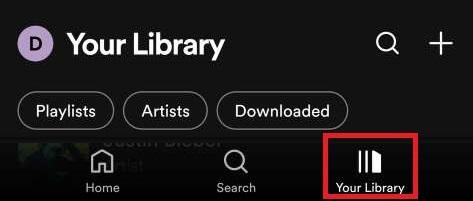
- Tippen Sie in der Bibliothek auf das Download-Symbol oder die Schaltfläche Heruntergeladen .
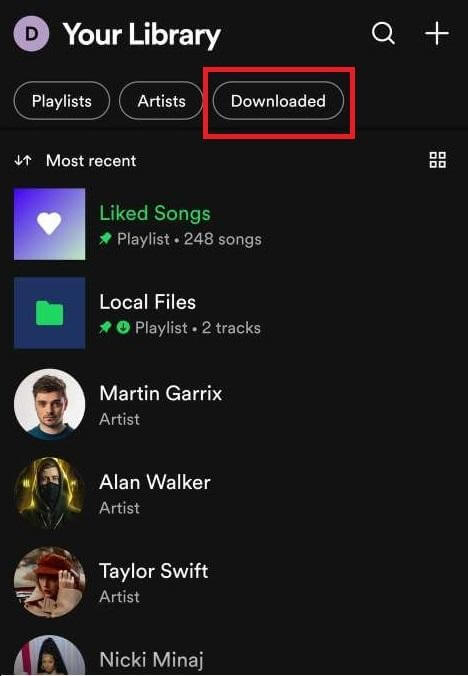
- Tippen Sie oben auf der Benutzeroberfläche auf das Download-Symbol und tippen Sie erneut, um die gesamte heruntergeladene Wiedergabeliste erneut herunterzuladen. Sie können dasselbe auch für einzelne Songs durchführen.
Lösung 7: Deaktivieren Sie die Data Saver-Funktion
Wenn die App keine hohen Datenmengen zum Streamen von Musik verwenden kann, können Probleme wie Spotify auf dem PC oder Smartphone auftreten. Dies geschieht, weil die Begrenzung der Datennutzung Probleme bei der reibungslosen Wiedergabe verursacht. Sie müssen diese Funktion also deaktivieren, um problemlos auf eine reibungslose Wiedergabe zugreifen zu können.
Gehen Sie wie folgt vor, um die Datensparfunktion zu deaktivieren und das zufällige Pausieren von Spotify zu beheben:
- Öffnen Sie die Spotify -App auf Ihrem Gerät.
- Tippen Sie auf der Hauptseite der App auf die Einstellungen oder das Zahnradlogo .

- Scrollen Sie in den Einstellungen nach unten und suchen Sie unter Data Saver nach der Registerkarte Audio Quality .
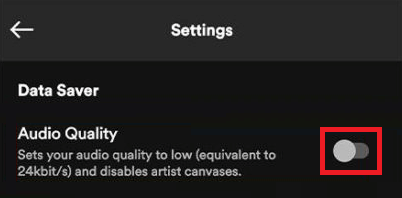
- Deaktivieren Sie die Option, um fortzufahren.
Lesen Sie auch: So beheben Sie den Fehlercode 18 auf Spotify
Lösung 8: Aktualisieren Sie die App
Das nächste, was Sie versuchen können, um Spotify-Pausenfehler zu beheben, ist, die App zu aktualisieren. Dazu müssen Sie den jeweiligen App Store für Ihr Gerät besuchen (Google Play Store für Android-Geräte, Apple App Store für iOS-Geräte, Microsoft Store für Windows, Apple App Store für macOS und andere).
Laden Sie aus dem App Store das neueste Update der Spotify-App herunter. Die neueste Version der App enthält möglicherweise eine Fehlerbehebung für den Spotify-Fehler. So genießen Sie nach dem App-Update eine ruckelfreie und pausenlose Musikwiedergabe wie gewünscht.
Lösung 9: Melden Sie sich von allen Geräten ab
Eine weitere verifizierte und zuverlässige Lösung für Spotify-Pausen besteht darin, das Spotify-Konto von allen Geräten abzumelden. Wenn ein oder mehrere Geräte die Musik über ein einziges Konto abspielen, treten solche Probleme auf. Selbst wenn die Musik nicht auf mehr als einem Gerät abgespielt wird, tritt das Problem auf, weil die App die Anmeldeinformationen des Kontos auf einem anderen Gerät verwendet.
Die Antwort auf Ihre Frage, warum mein Spotify immer wieder anhält, mehrere Geräte, ist also ein tragfähiger Grund. Um sich von all diesen Geräten abzumelden, können Sie die folgenden Schritte ausführen:
- Öffnen Sie zunächst Ihren Webbrowser und besuchen Sie die Spotify-Website.
- Melden Sie sich hier an, indem Sie Ihre Anmelde- und Kontodaten angeben .
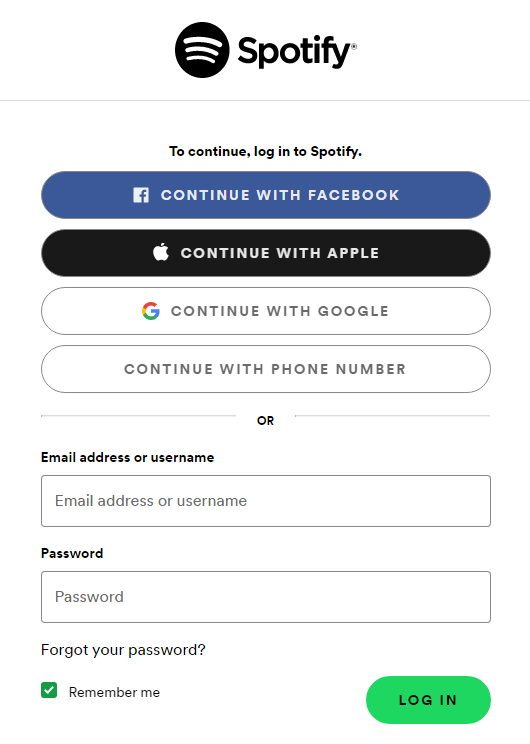
- Klicken Sie auf Ihr Profilbild und öffnen Sie dann Ihre Kontoeinstellungen . Sie werden zur Kontoseite weitergeleitet, warten Sie also, bis diese geladen ist.
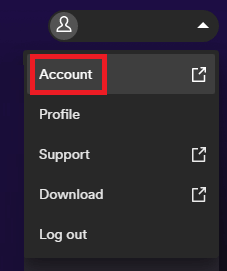
- Unter den Optionen für die Kontoübersicht müssen Sie nach unten scrollen und auf die Schaltfläche Überall abmelden klicken.
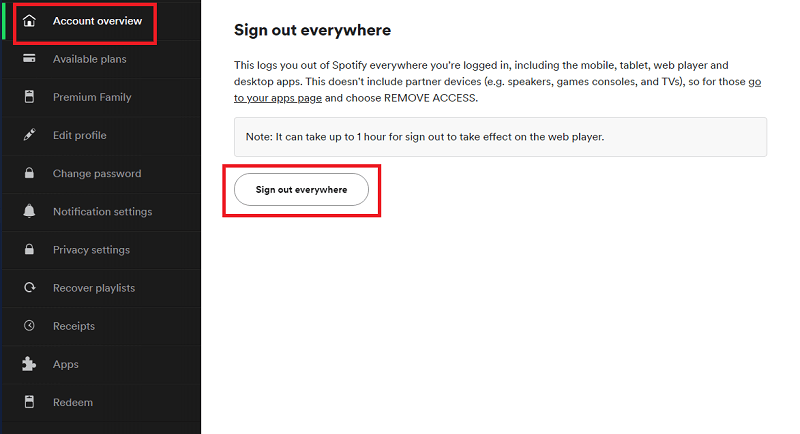
- Melden Sie sich jetzt bei dem einzigen Gerät an, auf dem Sie Musik hören möchten, und fahren Sie frei fort.
Lösung 10: Deinstallieren und Spotify App
Wenn schließlich nichts zu funktionieren scheint, um das Spotify-Pausenproblem zu lösen, sollten Sie die App entfernen und erneut installieren. Dadurch kann das System alle temporären und App-Dateifehler beseitigen und die App perfekt ausführen. Wenn die App außerdem nicht auf Ihre Kontoanmeldeinformationen, das Internet oder andere erforderliche Attribute zugreifen kann, um ausgeführt zu werden, wird die Neuinstallation alles für Sie sortieren.
Um die App zu deinstallieren und neu zu installieren, müssen Sie für verschiedene Geräte unterschiedliche Verfahren verwenden.
Um die Spotify-App auf Android oder iOS zu deinstallieren und neu zu installieren, müssen Sie lange auf das App-Logo tippen . Wählen Sie danach die Option zum Entfernen oder Deinstallieren der App und fahren Sie fort. Besuchen Sie nach Abschluss des Deinstallationsvorgangs Ihren App Store, installieren Sie die App , melden Sie sich mit Ihren Anmeldeinformationen an und verwenden Sie sie nach Bedarf. 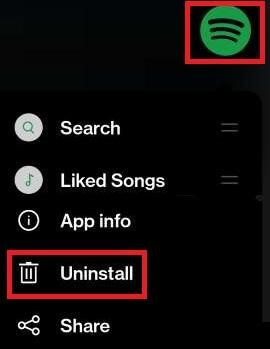
Für Windows- und Mac-Benutzer ist das Verfahren zum Beheben von Spotify-Pausen und Songs, die Fehler stoppen, ziemlich unterschiedlich.
Sie müssen die Spotify -App von Windows im Abschnitt „ Apps und Funktionen “ mithilfe der Windows-Suchleiste deinstallieren und neu installieren.
Verwenden Sie nach Abschluss der Deinstallation den Microsoft Store, um die App erneut zu installieren, melden Sie sich an und fahren Sie fort, um das beste Hörerlebnis zu erzielen.
Sie müssen die Spotify-App mit dem Finder vom Mac deinstallieren und neu installieren. Öffnen Sie den Finder , suchen Sie im Anwendungsordner nach Spotify und klicken Sie mit der rechten Maustaste auf die App. Wählen Sie zuletzt die Option mit dem Namen In den Papierkorb verschieben . Installieren Sie die App aus dem Apple App Store erneut, melden Sie sich bei Ihrem Spotify-Konto an und hören Sie alle gewünschten Songs ununterbrochen.
Sie werden nicht mehr mit Spotify-Musik konfrontiert, die Fehler mehr stoppt.
Lesen Sie auch: So beheben Sie, dass der Spotify Web Player nicht in allen Browsern funktioniert
Spotify pausiert weiter und pausiert zufällig Fehler: Behoben
Mit den obigen Abschnitten dieses Artikels können Sie also ganz einfach Spotify-Songs beheben, die Fehler stoppen. Alle diese Methoden wurden erprobt und getestet, bevor sie hier in diesem Handbuch aufgeführt werden, und sind daher zuverlässig. Sie müssen diese Lösungen wie angegeben nacheinander durchgehen, um die besten Ergebnisse zu erzielen.
Wenn Spotify jedoch aus irgendeinem Grund weiterhin angehalten wird oder Sie bei der Bereitstellung der Lösungen auf andere Probleme stoßen, können Sie uns dies gerne mitteilen. Sie können dafür den Kommentarbereich unten verwenden. Darüber hinaus können Sie im selben Abschnitt auch Ihre Vorschläge zum Artikel machen. Vergessen Sie nicht, unseren Newsletter zu abonnieren. Auf diese Weise können Sie neue Blog-Updates direkt in Ihren Posteingang erhalten.
